没装显卡能装系统吗?笔记本配置低重装系统方法【教程】
发布时间:2023-12-26 12:28:46
是的,计算机在缺少独立显卡的情况下仍然可以安装和运行操作系统。显卡在计算机系统中主要负责图形处理和显示任务,但并不是安装系统的必需组件。集成显卡或主板上的显卡可以提供基本的图形支持,使计算机能够完成系统安装过程。但这可能会导致较低的图形性能,但仍然足够完成操作系统的安装和基本操作。那么接下来,小编就跟大家分享下笔记本配置低重装系统方法吧!

一、u盘装系统所需的工具
电脑型号:华硕灵耀U5000
系统版本:win7企业版
装机工具:电脑店u盘启动盘制作工具(点击链接即可下载)
二、u盘装系统前期准备
1、备份重要数据:在进行任何系统操作之前,务必备份您电脑中的重要文件、照片、视频等资料。这是因为系统重装可能会导致数据丢失,所以确保数据的完整性和安全性是非常重要的。
2、文件系统:u盘的文件系统最好选择NTFS,因为它能支持存储单个内存大于4G的文件,这在复制大文件时非常关键。
3、下载所需的系统镜像并复制到u盘中:根据您的需求,从可靠的来源下载Windows操作系统的镜像文件,并将其复制到u盘中。如何下载呢?
在MSDN网站上,找到Windows 7企业版系统镜像后选择位数,点击【详细信息】后复制下载链接,打开迅雷等下载软件就可以了。
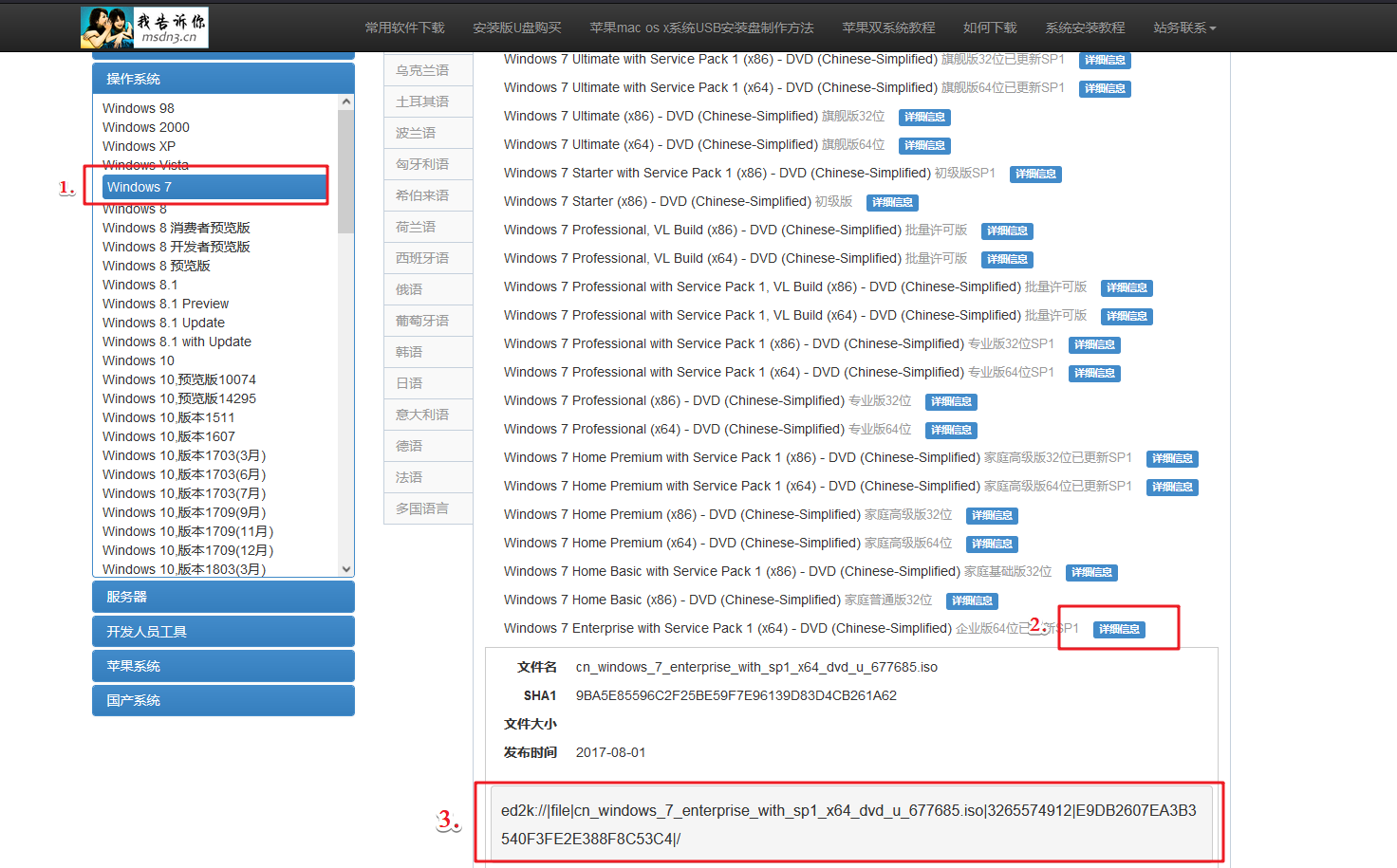
三、u盘装系统详细教程
1、制作u盘启动盘
a.搜索进入电脑店的官网,点击【下载中心】,点击下载u盘启动盘制作工具。
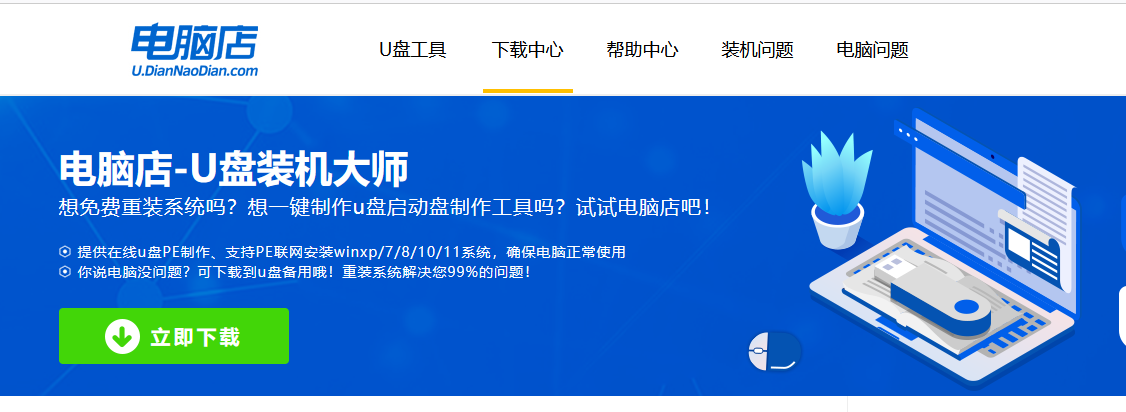
b.制作工具下载完成后,解压并打开电脑店的程序。
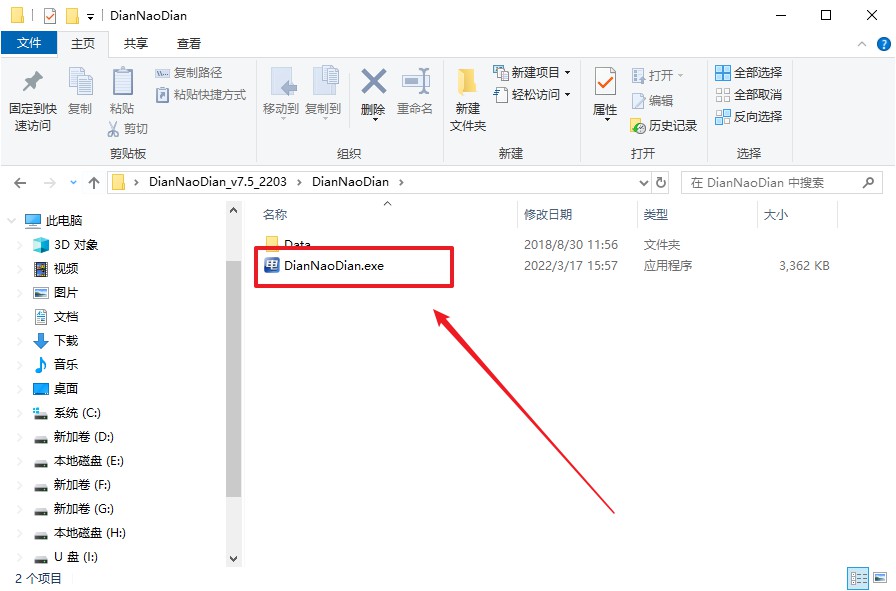
c.插入u盘,建议8G以上,不需要其他设置,默认点击【全新制作】。
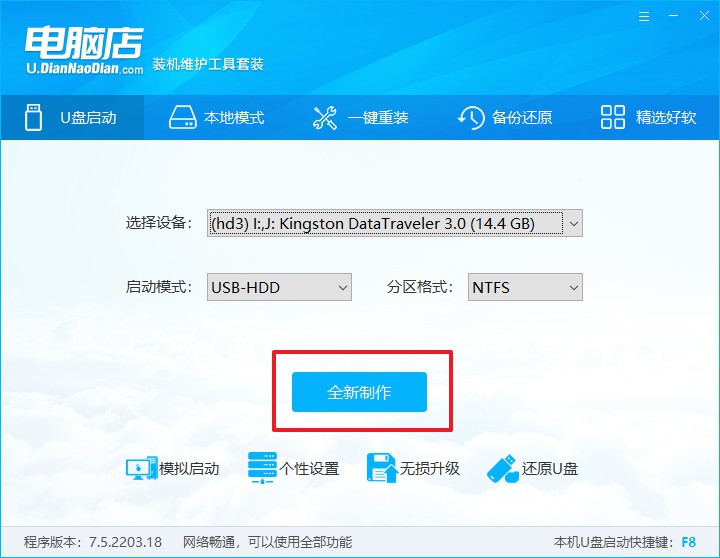
d.制作完成后大家可选择是否查看教程。
2、设置u盘启动
a.进入电脑店官网,首先查询好u盘启动快捷键,输入电脑类型和品牌即可查询。
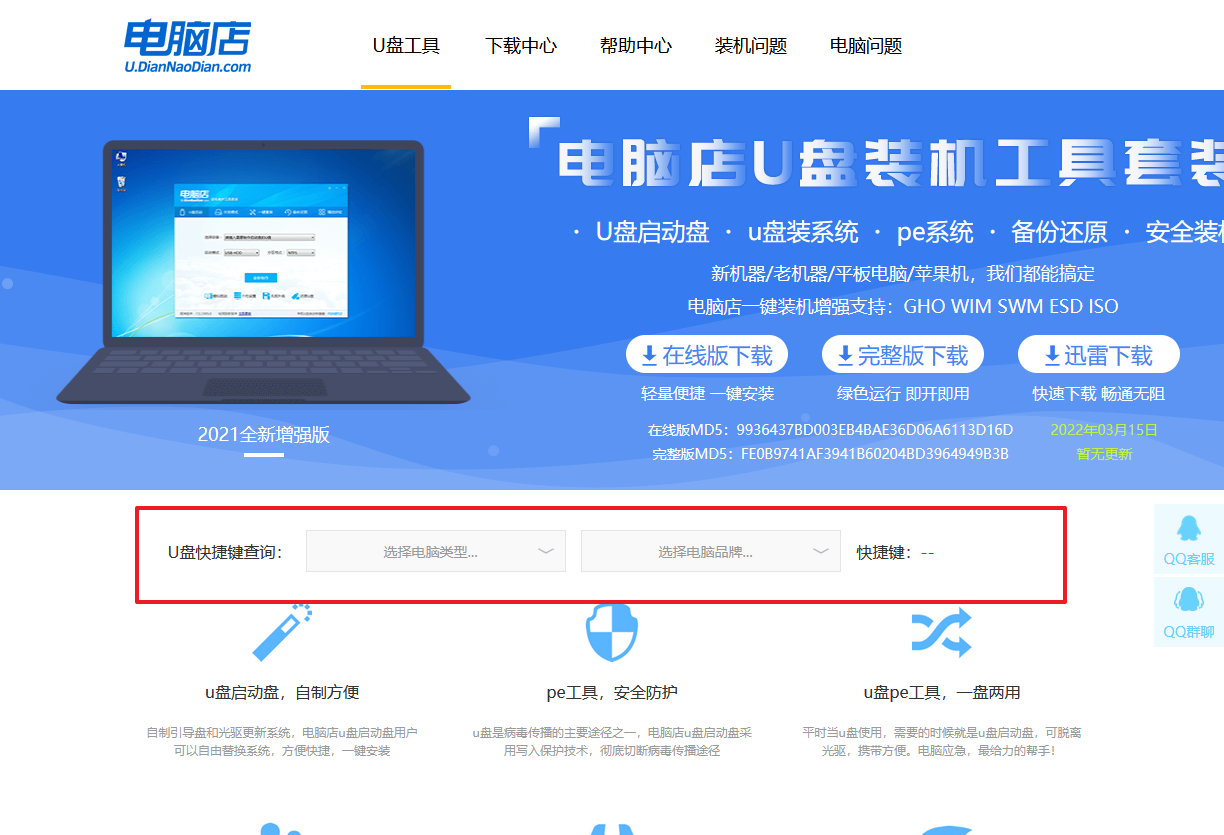
b.插入启动盘,开机或重启后,按u盘启动快捷键进入启动项设置界面,其实这在开机页面也有提示,大家可留意一下。
c.在界面中,移动光标至u盘选项,回车即可。
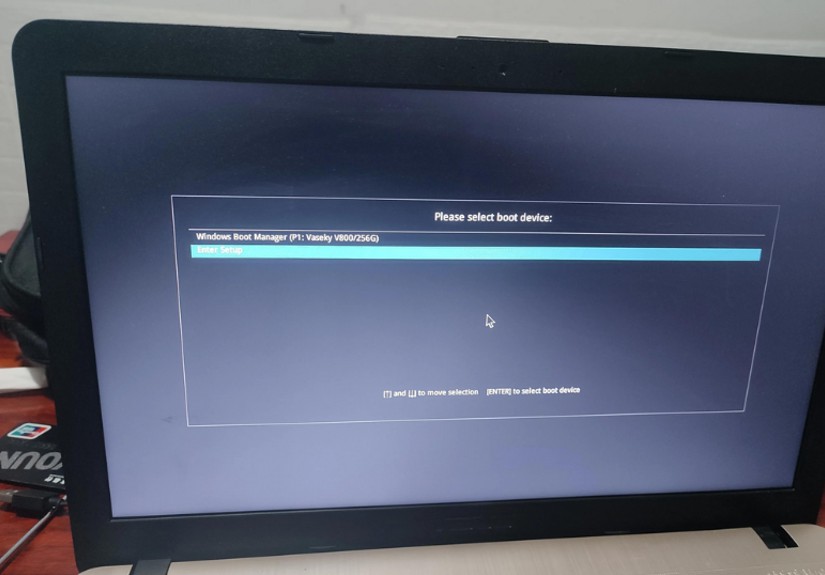
d.接下来就会进入到电脑店winpe界面,选择第一项回车即可进入PE系统。
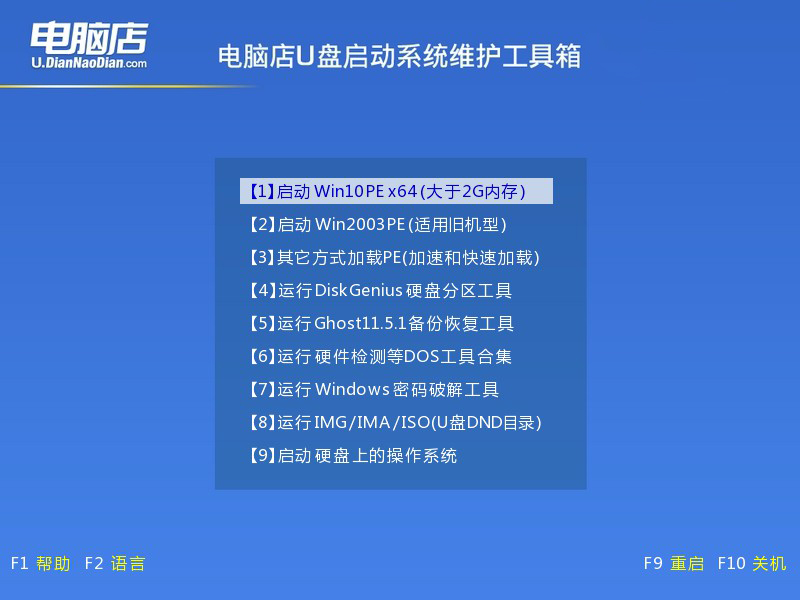
3、u盘装系统
a.在pe系统中,打开电脑店winpe一键装机这个软件,即可开始重装操作。
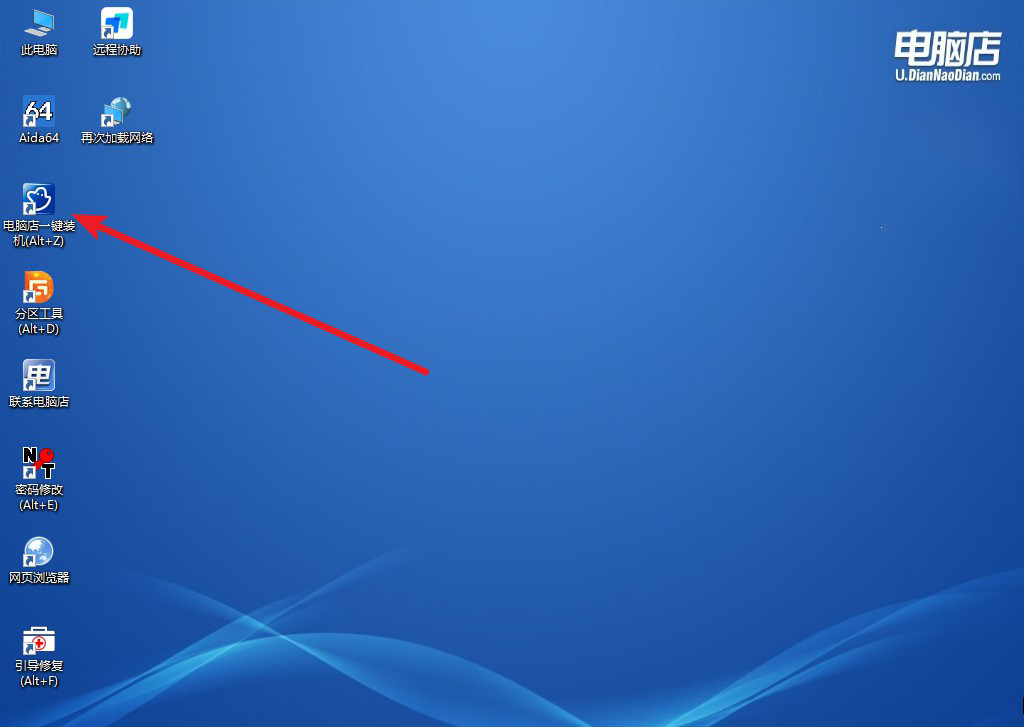
b.根据界面提示设置选项即可,设置之后点击【执行】。
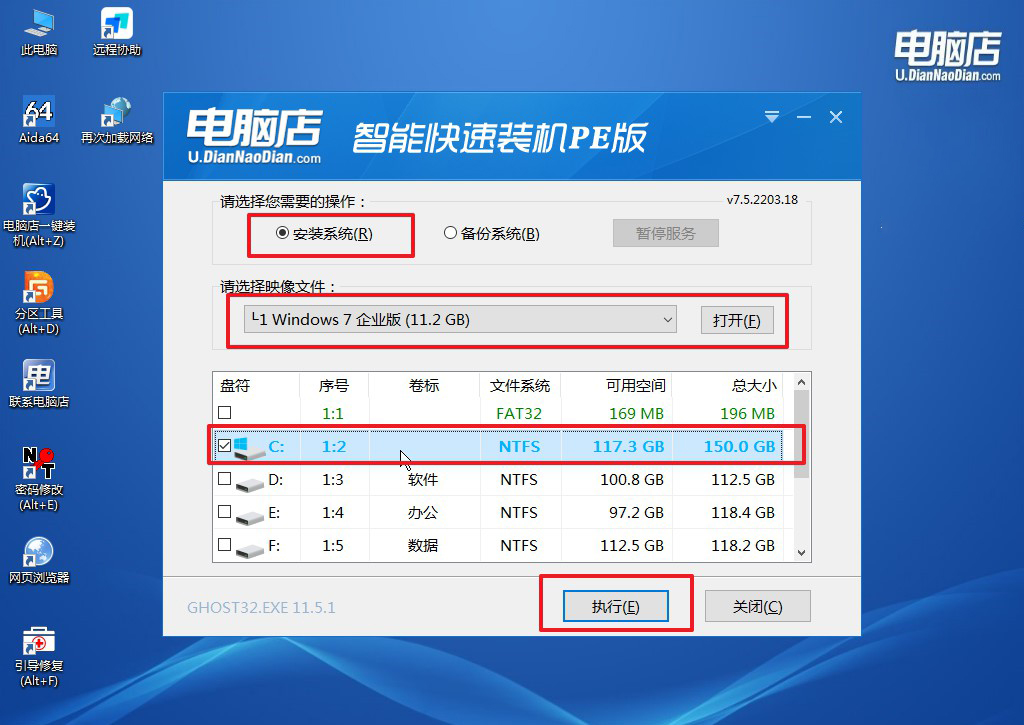
c.默认还原设置,勾选【完成后重启】,接下来就是等待安装完成了。
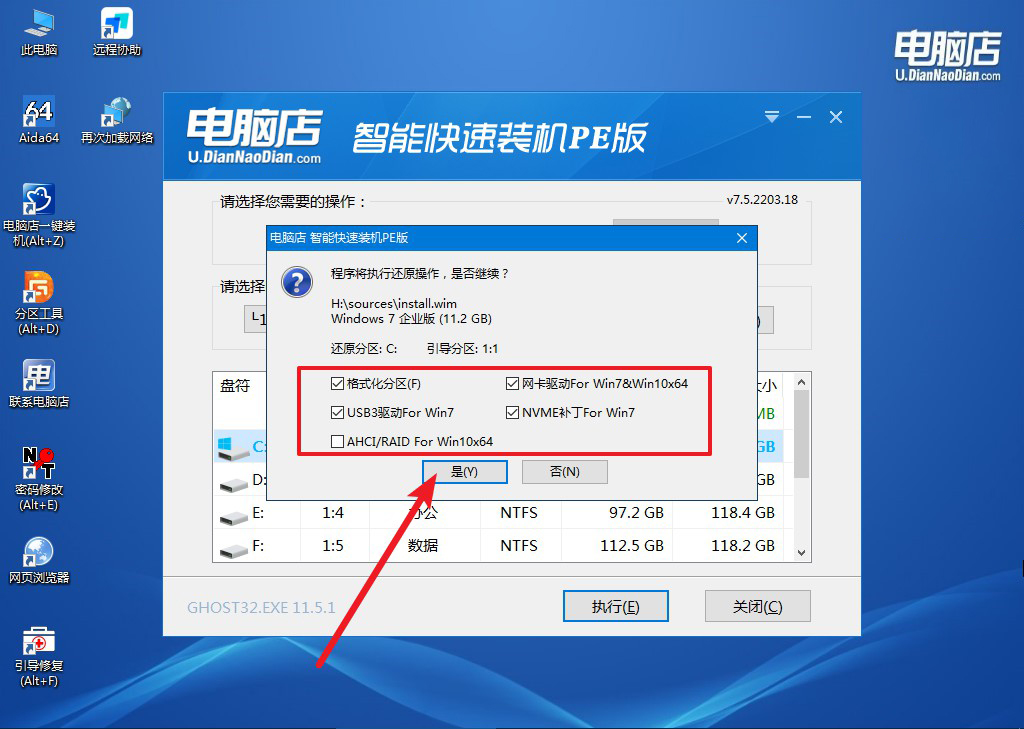
4、等待安装部署完成,进入系统桌面。
四、u盘装系统相关内容
1、U盘重装系统PE进入后无法使用鼠标键盘怎么办?
在U盘重装系统时,如果PE系统进入后无法使用鼠标和键盘,可能有几种原因导致这种问题。以下是一些可能的解决方法:
首先,确保你的U盘安装了正确的PE系统,并且PE系统版本与你的硬件兼容。有时,PE系统的驱动程序可能不完整或不适用于特定的硬件配置,这可能导致鼠标和键盘无法正常工作。
其次,尝试使用其他USB接口连接鼠标和键盘。有时候,某些USB接口可能存在问题,更换接口可能有助于解决问题。还可以尝试将鼠标和键盘连接到计算机的不同USB端口上,以排除硬件连接问题。
如果以上方法无效,可以尝试在BIOS中检查USB设置。确保USB Legacy Support(USB遗产支持)和USB Keyboard/Mouse Support(USB键盘/鼠标支持)等选项已启用。这些选项通常在BIOS设置中的高级或集成设备选项中找到。
如果问题仍然存在,考虑在PE系统中手动加载鼠标和键盘的驱动程序。在PE系统中,你可以使用命令行工具或PE系统提供的设备管理工具来加载缺失的驱动程序。查找适用于你的硬件的驱动程序,并手动加载它们可能有助于解决问题。
最后,如果你仍然无法解决问题,考虑尝试其他PE系统或使用不同版本的PE系统。有时候,切换到另一个PE系统可能会解决兼容性问题。
总的来说,无法使用鼠标和键盘可能是由于PE系统缺少正确的驱动程序或与硬件不兼容引起的。通过检查驱动程序、更换USB接口、调整BIOS设置以及手动加载驱动程序等方法,你可能能够解决这一问题。
2、电脑重新做系统后原来的软件怎么恢复?
在电脑重新安装操作系统后,恢复原来的软件通常需要以下步骤:
首先,备份软件安装文件和相关数据。在重新安装系统之前,确保提前备份你原来系统中的所有重要软件安装文件、许可证密钥以及软件生成的任何数据文件。可以将这些文件复制到外部硬盘、云存储或其他可靠的存储介质中。
其次,重新下载或安装软件。一旦系统重新安装完成,你需要重新下载或使用备份的软件安装文件进行安装。这可能涉及访问软件官方网站、应用商店或其他可靠来源,以获取最新版本的软件安装程序。
第三,输入许可证密钥。如果你的原有软件需要许可证密钥或激活码,确保在重新安装软件时输入正确的信息。这通常可以在软件购买凭证、电子邮件或软件官方网站的账户中找到。
第四,恢复软件配置和数据。一些软件可能保存在用户文档、应用程序数据文件夹或注册表中的配置信息。如果你备份了这些数据,可以尝试将它们还原到相应的位置,以保留软件的个性化设置和历史数据。
最后,更新软件和系统。重新安装软件后,确保将其更新到最新版本,以获得最新的功能和安全性修复。同时,也要确保操作系统和驱动程序是最新的,以确保整个系统的稳定性和安全性。
总的来说,恢复原来的软件需要备份、重新安装、输入许可证密钥、恢复配置和数据以及更新软件和系统等多个步骤。确保按照正确的顺序和方法进行,以确保软件在新系统上能够正常运行。
笔记本配置低重装系统方法就跟大家分享到这里了。虽然缺少独立显卡可能会影响图形性能,但并不妨碍计算机系统的安装和正常运行。但注意的是,在一些应用场景下,使用独立显卡可能会带来显著的性能提升。例如,在进行图形密集型的任务时,独立显卡可以更快地渲染图形,提供更流畅的游戏体验或更快的视频渲染速度。此外,对于需要大量图形计算的专业应用程序,如科学计算、深度学习等,独立显卡也能够提供更好的计算性能。假若大家有能力,可以安装独立显卡哦!
